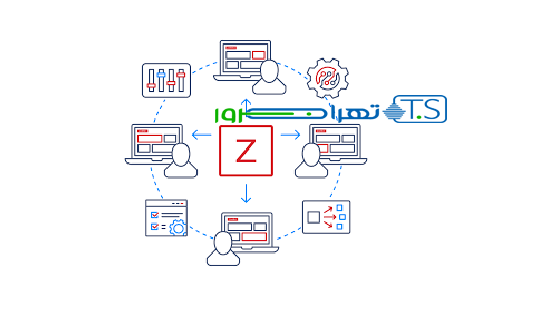ایجاد الگو(template)در پنل مانیتورینگ زبیکس
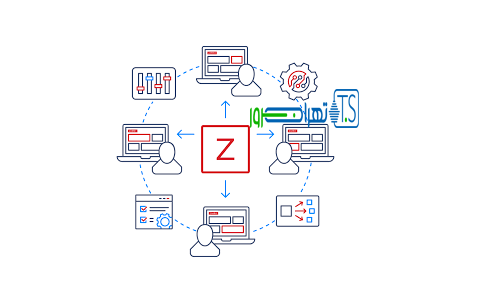
ایجاد الگو (template) در پنل مانیتورینگ زبیکس
در مقالات قبلی با نحوه ایجاد هاست، آیتم و تریگر آشنا شدیم. حال در این مقاله می خواهیم با نحوه ایجاد یک الگو یا همان template در پنل مانیتورینگ زبیکس آشنا شویم.
در نگاه اول انجام تمامی این موارد ساده و انعطاف پذیر می باشد، ولی ممکن است زمانی که بخواهید اقدام به تعریف تعداد بسیار زیادی هاست نمائید (مثلا برای هزار هاست)،
انجام تمام این مراحل بسیار طولانی شود. و اینجاست که استفاده از قالب یا همان template به کمک ما خواهد آمد.
الگوها امکان گروه بندی آیتم های مورد نیاز، تریگرها و سایر موجودیتها را فراهم میکنند،
تا بتوان با اعمال آنها بر روی هاست های موجود در یک مرحله، بارها و بارها از آنها استفاده کرد.
هنگامی که یک الگو به یک هاست لینک می شود، هاست تمام موجودیت های template تعریف شده را به ارث می برد.
بنابراین، تمامی مواردی که از پیش تعریف و آماده شده را می توان خیلی سریع اعمال کرد.
پیکربندی یک الگو مستلزم آن است که شما ابتدا یک الگو را با تعریف پارامترهای کلی آن ایجاد کنید
و سپس موجودیت هایی همانند (آیتم، تریگر ها، نمودارها و غیره) را به آن اضافه کنید.
ایجاد یک الگوی جدید:
برای ایجاد یک الگوی جدید در زبیکس به Configuration → Templates بروید و سپس روی دکمه Create template کلیک کنید
تا فرم پیکربندی الگو برای شما نمایان شود.
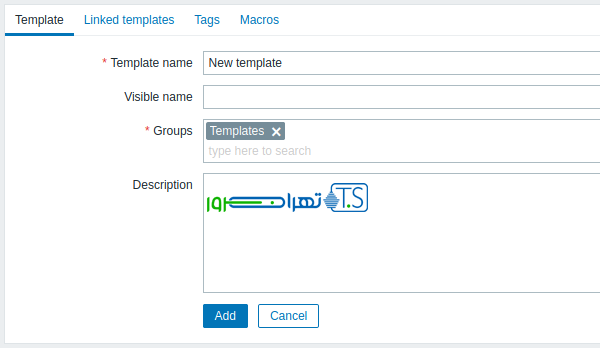
نکته : تمامی فیلدهای ورودی اجباری با یک ستاره قرمز مشخص است.
پارامترهای مورد نیاز برای وارد کردن در اینجا عبارتند از:
template name: در این قسمت می بایست نام قالب را وارد نمایید. استفاده از تمامی حروف، اعداد، فاصله و آندرلاین نیز مجاز می باشد.
Groups: با کلیک بر روی دکمه select یک یا چندین گروه را انتخاب نمایید. قالب باید متعلق به یک گروه باشد.
پس از اتمام بر روی دکمه Add کلیک کنید. قالب جدید شما می بایست در لیست templateها مشخص شود.

همانطور که در تصویر بالا میبینید، الگوی تعریفی وجود دارد. ولی هیچ آیتم، تریگر و یا موجودیت دیگری وجود ندارد.
افزودن Items ،triggers و Graphs در پنل مانیتورینگ زبیکس
برای اضافه کردن یک item به الگویی که در پنل مانیتورینگ زبیکس تعریف شد، می بایست مراحل زیر را انجام دهید:
- وارد قسمت Configuration → Hosts شوید.
- سپس بر روی لینک item در ردیف هاست مورد نظر کلیک کنید.
- چک باکس مواردی را که می خواهید به template مورد نظر اضافه کنید، علامت بزنید.
- در زیر لیست آیتم ها بر روی گزینه copy کلیک کنید.
- الگو (یا گروهی از الگوها) را که موارد باید در آن کپی شوند، انتخاب کنید و در نهایت بر روی Copy کلیک کنید.
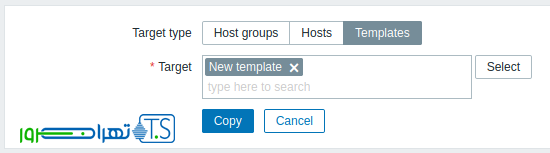
به این ترتیب تمامی موارد انتخابی باید در template کپی شوند.
اضافه نمودن trigger و graph نیز به همین صورت میباشد.
در نظر داشته باشید این موارد را تنها در صورتی می توان به template اضافه کرد که ابتدا itemها اضافه شده باشند.
لینک کردن template به Host:
پس از آماده شدن template فقط اضافه کردن آن به یک host باقی می ماند.
برای انجام این مورد به Configuration → Hosts بروید،
سپس بر روی هاست مورد نظر کلیک کنید تا فرم ویژگی های آن باز شود،
حال می بایست به تب دوم آن یعنی Templates بروید.
در آنجا شروع به تایپ New template در قسمت Link new templates کنید.
نام قالبی که ایجاد کردیم باید در لیست کشویی ظاهر شود.
برای انتخاب می توانید به پایین اسکرول کنید و ببینید که در این قسمت الگوهای جدید ظاهر می شوند.
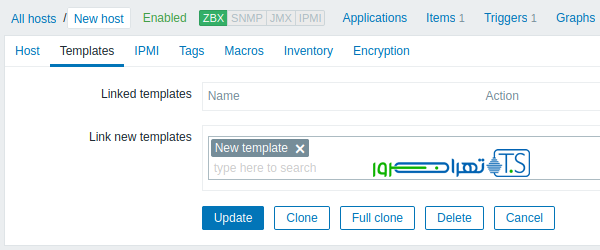
برای ذخیره تغییرات در فرم بر روی Update کلیک کنید.
این template هم اکنون با تمام موجودیت هایی که در اختیار دارد، به هاست مورد نظر اضافه می شود.
در نهایت، از این طریق می توان template ایجاد شده را برای هر host دیگری نیز اضافه کرد.
هر گونه تغییر در آیتمها، تریگرها و سایر موجودیتها در سطح template ایجاد شده، به هاست هایی که template به آنها لینک شده است نیز منتشر میشود.
به این ترتیب در این مقاله با نحوه ایجاد یک الگو و لینک کردن آن به هاست مورد نظر آشنا شدیم.
اکنون با این موارد میتوانید کنترل و نظارت بهتری روی سرویس ها و سرورهای اختصاصی خود داشته باشید.